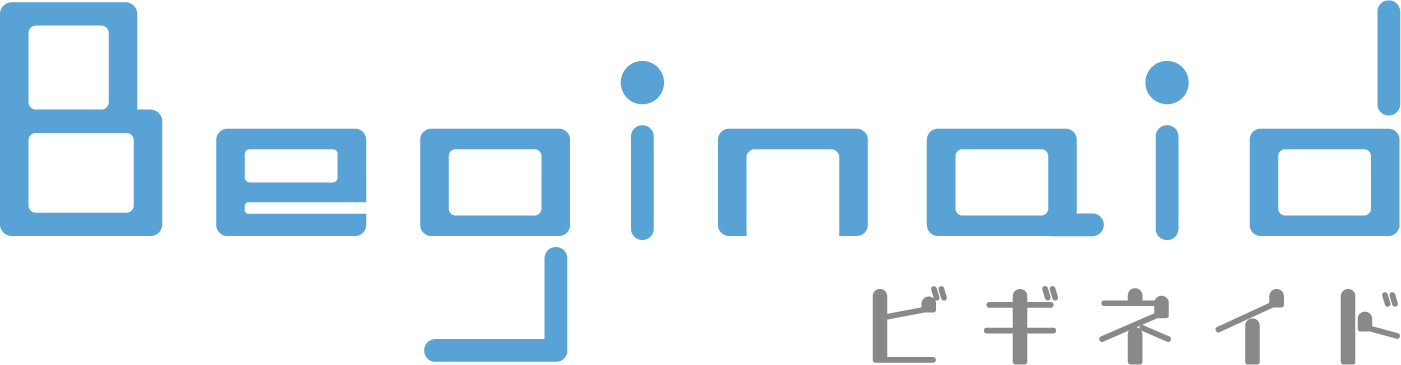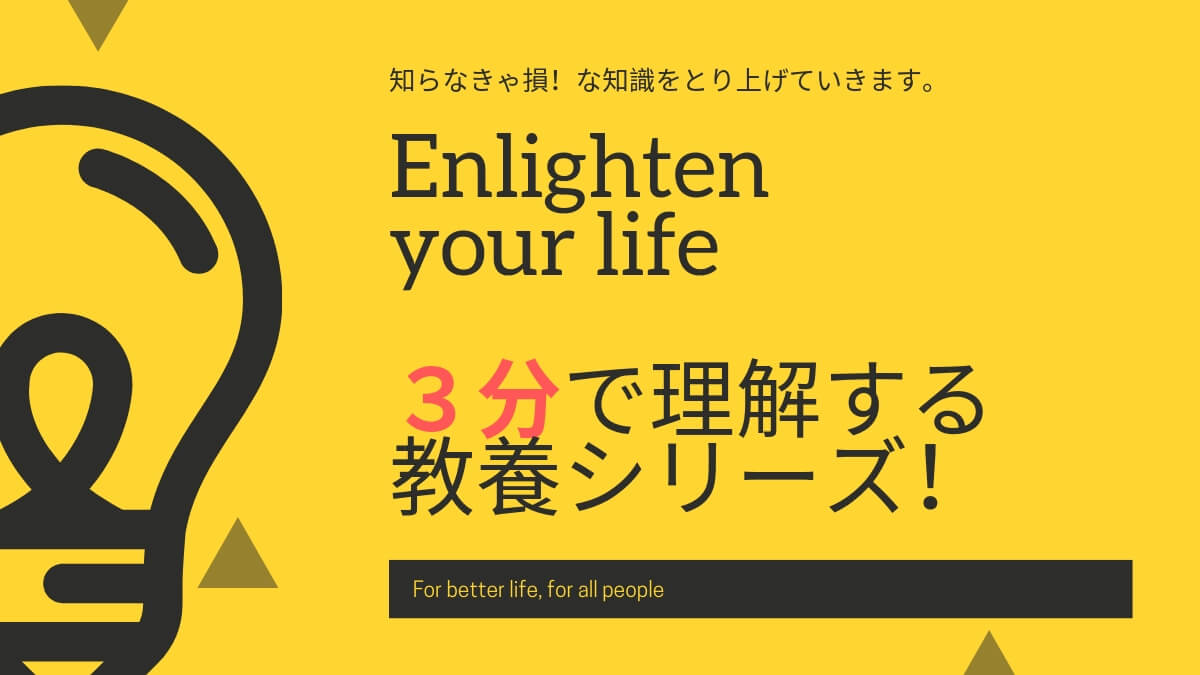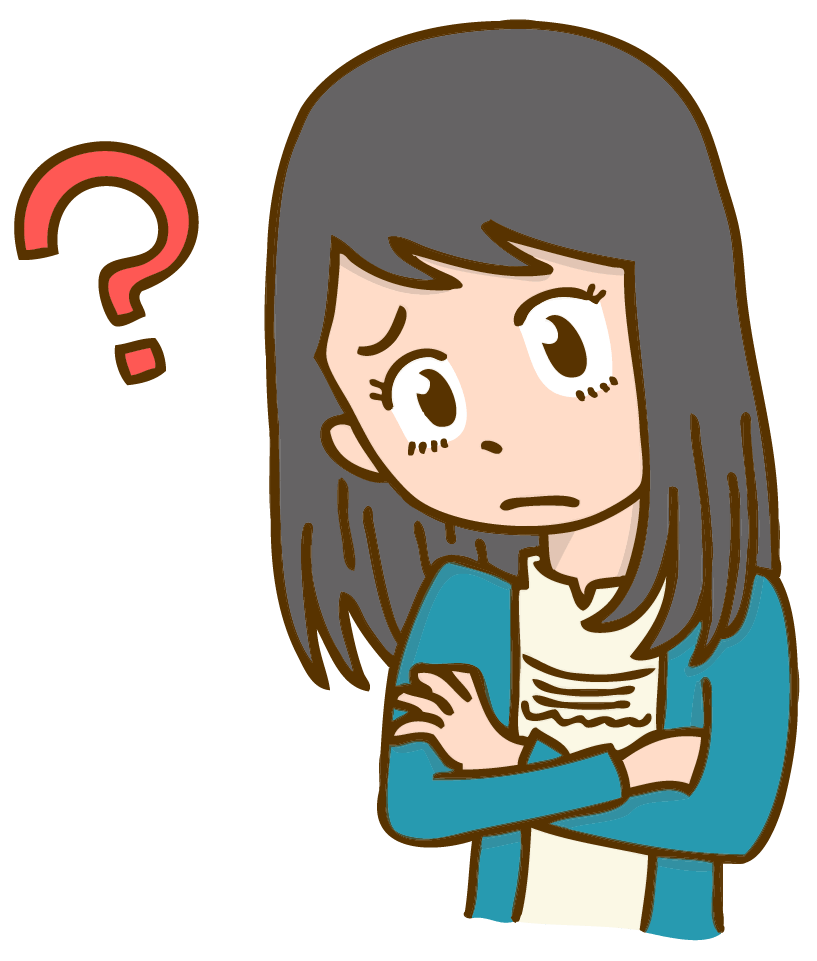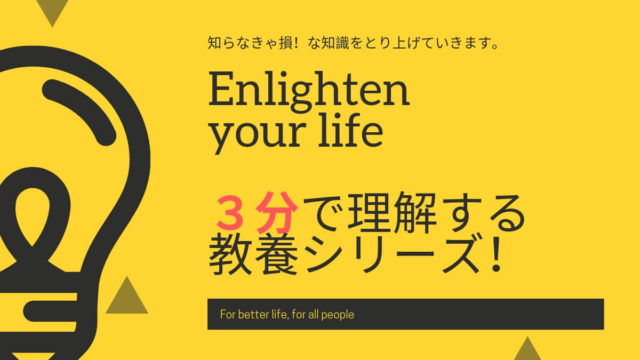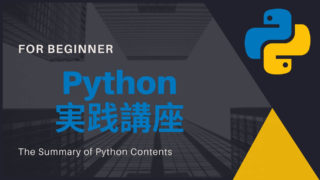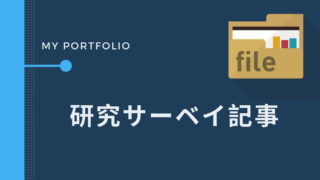本記事は教養記事シリーズその22です。その他の教養記事はコチラの目次をご覧ください。
パソコンの選び方
各用語の意味
選ぶべきスペックの具体的な数値
パソコンのスペック
パソコンを買おうとするときに,多くの人はパソコンの性能を表す用語のあまりの多さに戸惑ってしまう人が多いのではないかと思います。「corei7!!」「メモリが8GB!!」「HDD1TB!!」なんて言われてもサッパリですよね…。
そこで,この記事では以下の用語について分かりやすく解説した後に,目的別にそれぞれの性能がどのくらいの数値のパソコンを購入すれば良いのかをお伝えしていきます。(例:CPUはcorei5程度でOK等)
【基本7項目】
●OS
●CPU
●メモリ
●ストレージ
●ディスプレイサイズ
●解像度
●本体重量
【応用項目】
●光学式ドライブ
●SDカード
●無線LAN
●ポート種類
●GPU
●クロック周波数
●Office
基本7項目
それではさっそく,これから各用語の説明をしていきたいと思います。出来るだけかみ砕いた説明を心がけていきます。
OS
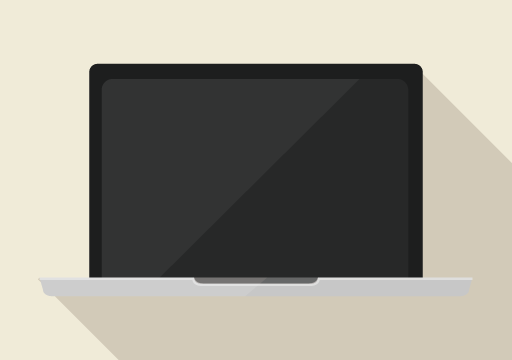 OSは「Operating System(オペレーティングシステム)」の頭文字を取ったもので,パソコン語と人間界を結ぶ通訳者のような存在です。WindowsやMacといったような言葉を聞いたことがあると思いますが,それらがまさにOSのことを指しています。
OSは「Operating System(オペレーティングシステム)」の頭文字を取ったもので,パソコン語と人間界を結ぶ通訳者のような存在です。WindowsやMacといったような言葉を聞いたことがあると思いますが,それらがまさにOSのことを指しています。
CPU
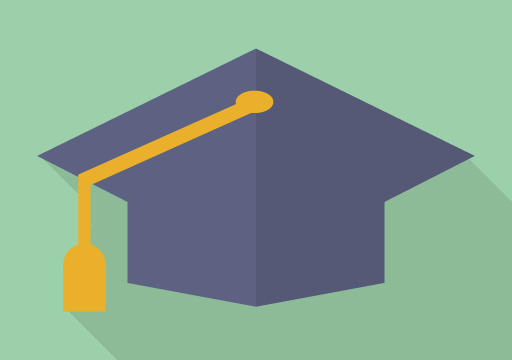 CPUは「Central Processing Unit(中央演算処理装置)」の頭文字を取ったもので,パソコンの賢さを表しています。よく人間の脳に例えられます。種類は主に「Intel」「AMD」の2種類が流通しています。「インテル入ってる」で有名なIntelが1番のシェアを誇っており,IntelのCPUを選ぶのが無難な選択肢になりそうです。
CPUは「Central Processing Unit(中央演算処理装置)」の頭文字を取ったもので,パソコンの賢さを表しています。よく人間の脳に例えられます。種類は主に「Intel」「AMD」の2種類が流通しています。「インテル入ってる」で有名なIntelが1番のシェアを誇っており,IntelのCPUを選ぶのが無難な選択肢になりそうです。
メモリ
 メモリは作業机の広さだと思ってください。作業机が広ければ広いほど多くの作業ができますよね。それと同じで,メモリが大きければ大きいほどパソコンは軽快に動作します。
メモリは作業机の広さだと思ってください。作業机が広ければ広いほど多くの作業ができますよね。それと同じで,メモリが大きければ大きいほどパソコンは軽快に動作します。
よく勘違いしやすいのが,あとでお伝えするストレージです。よく聞く話なのですが「俺のパソコンのメモリは500GBだ!!」なんて言ってしまうことがあります。これは恐らく,メモリではなくストレージのことを言いたいのだと思います。なぜなら,ノートパソコンのメモリは4GB程度が一般的だからです。
ストレージ
 ストレージは作業机の周りにある引き出しだと思ってください。引き出しが多ければ多いほどたくさんの資料を近くに置くことができて作業がはかどりますよね。それと同じで,パソコンでもストレージが大きければ大きいほどたくさんのファイルを保存することができます。
ストレージは作業机の周りにある引き出しだと思ってください。引き出しが多ければ多いほどたくさんの資料を近くに置くことができて作業がはかどりますよね。それと同じで,パソコンでもストレージが大きければ大きいほどたくさんのファイルを保存することができます。
ディスプレイサイズ
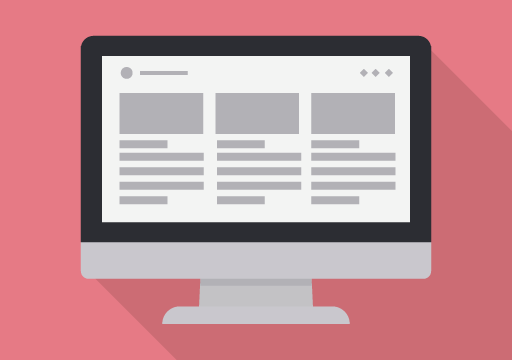 これはそのままディスプレイ(画面)の大きさのことを指します。ノートパソコンは持ち運ぶ場合が多いと思いますので,ぜひ大きすぎないディスプレイサイズのノートパソコンの検討をしてみてください。
これはそのままディスプレイ(画面)の大きさのことを指します。ノートパソコンは持ち運ぶ場合が多いと思いますので,ぜひ大きすぎないディスプレイサイズのノートパソコンの検討をしてみてください。
解像度
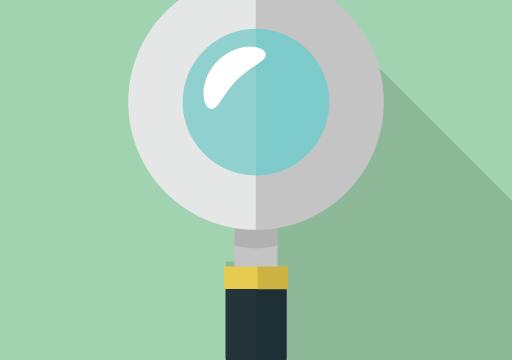 解像度もディスプレイサイズと同じような意味合いで使われることが多いです。しかし厳密には液晶の大きさとは異なり,解像度は出力される画面のきめ細かさを表します。
解像度もディスプレイサイズと同じような意味合いで使われることが多いです。しかし厳密には液晶の大きさとは異なり,解像度は出力される画面のきめ細かさを表します。
本体重量
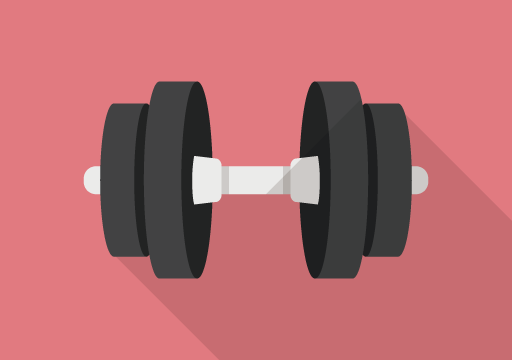 これもそのままパソコン本体の重さのことを指します。私自身,学生時代最初に買ったパソコンは重すぎて途中で持ち運ぶのを断念しました。そのため,2代目は特に本体重量を重視してパソコンを選びました。
これもそのままパソコン本体の重さのことを指します。私自身,学生時代最初に買ったパソコンは重すぎて途中で持ち運ぶのを断念しました。そのため,2代目は特に本体重量を重視してパソコンを選びました。
応用項目
応用項目に関しては,簡単な説明を加えるだけにしておきます。
●光学式ドライブ:DVDやブルーレイに対応しているか
●SDカード:SDカードのスロットがついているか
●無線LAN:Wi-Fiに対応しているか
●ポート種類:USBをさせる穴があるか
●GPU:3Dグラフィックスの性能
●クロック周波数:仕事の速さ
●Office:ワードやエクセルなどが使えるか
ひとこと
基本的に,最初の7項目を比較してパソコンを絞って,その中で目的に応じてSDカードスロットや光学式ドライブなどの有無を見比べるとよいと思います。Windowsであれば「レッツノート」「Thinkpad」「Surface Laptop」がダントツにおすすめです。